详解win10电脑导入字体方法
- 分类:Win10 教程 回答于: 2018年11月27日 10:09:00
电脑逐渐成为大家生活中的必备品,特别是一些白领,一天到晚都需要对着电脑。我就想问老看一种字体烦不烦?想不想安装好看的字体?我早就看够win10系统自带的字体了?那好,今天就和你们分享一下win10安装字体的方法
随着微软不在给win7系统提供支持后,win10愈发炙手可热。当然它也不负众望,相比其他系统,win10系统更细致,更具有人性化。很多朋友在使用win10安装系统时想导入自己喜欢的字体,但是一直苦于找不到方法,其实win10导入字体相当简单。我们来看一下吧
方法一:
1、打开Win10的字体安装文件夹,可以双击打开这台电脑-->打开C盘-->打开 Windows-->打开 Fonts 文件夹。
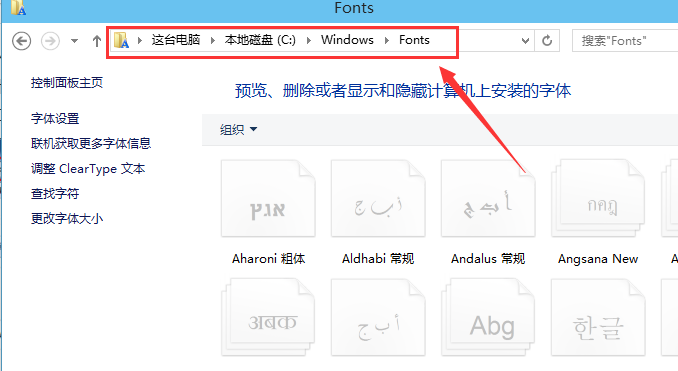
win10安装字体图-1
2、右键下载好的字体,选择“复制”。
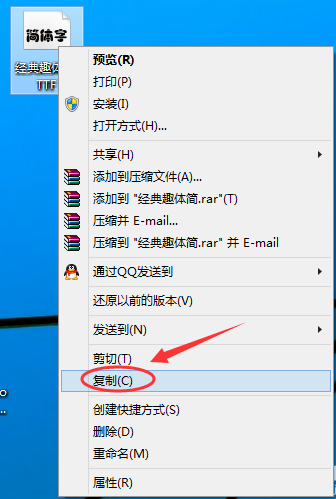
win10安装字体图-2
3、在Win10字体文件夹,直接复制安装字体。

win10安装字体图-3
4、Win10字体安装完毕后,在字体文件夹里就可以看到刚才安装的字体啦!

字体图-4
方法二:
1、右键下载好的字体,选择“安装”进行字体安装。

字体图-5
2、点击后,字体正在安装中。
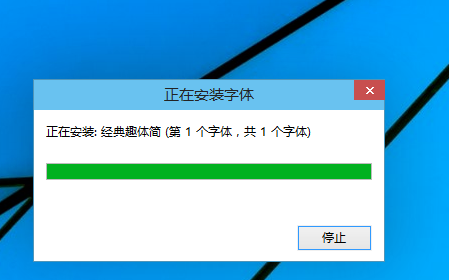
字体图-6
3、安装完成后,在Win10字体文件夹里就可以看到刚才安装的字体啦。如下图所示。本人推荐这种快捷安装哈。

win10图-7
以上就是win10电脑导入字体的方法了,你学会了吗?
 有用
26
有用
26


 小白系统
小白系统


 1000
1000 1000
1000 1000
1000 1000
1000 1000
1000 1000
1000 1000
1000 1000
1000 1000
1000 1000
1000猜您喜欢
- [win10易升]——轻松升级您的操作系统..2023/12/21
- 此windows副本不是正版,小编教你此win..2018/04/20
- Windows 10家庭版升级专业版的步骤与..2024/07/31
- 新购买的win10电脑重装win7可以吗?..2020/12/15
- 小编教你电脑打不出字如何解决..2018/10/20
- 教你win10重装win7后usb全部失灵怎么..2021/05/29
相关推荐
- win10还原点在哪里以及如何设置图文教..2021/05/07
- Win10 32位游戏专业版怎么下载安装..2022/02/18
- win10系统重装视频教程和图解..2022/07/25
- 怎么用u盘重装系统win10步骤图解..2023/04/11
- 电脑想要升级win10但是升级失败怎么办..2021/07/18
- 系统之家win10 ghost iso系统下载..2017/07/18














 关注微信公众号
关注微信公众号



